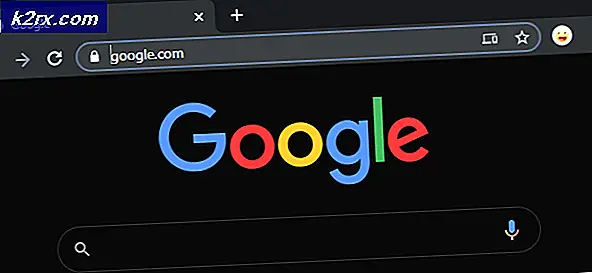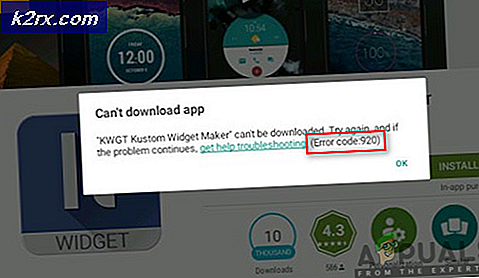Hoe kan ik een hoog schijfgebruik voorkomen door ‘SedLauncher’?
Er zijn veel vragen van gebruikers die "SedSvc.exe" of "SedLauncher.exe" in de taakbeheerder hebben geobserveerd. In dit artikel zullen we de functie van het opstartprogramma bespreken en ook proberen om het gebruik van hoge schijven door de ‘SedLauncher’ op te lossen.
Wat is ‘SedLauncher’?
Zoals door veel gebruikers wordt beschreven, zijn de "SedSvc.exe" en "SedLauncher.exe" vaak te zien in de Taakbeheerder, deze services zijn verantwoordelijk voor downloaden en installeren Windows ’functie Updates. De "SedLauncher.exe" wordt opgeslagen in de "Rempl”Map in Program Files. Zowel de service als het opstartprogramma zijn gekoppeld aan de "Windows-herstelservice“.
De Windows Remediation Service is verantwoordelijk voor installeren Functie-updates van Windows 10. Deze updates zijn niet zo groot en bevatten meestal alleen kleine patches. De service wordt op het systeem geïnstalleerd in de vorm van een applicatie en kan worden bekeken in de optie "Apps en functies" in Instellingen.
Moet het worden gestopt?
Het antwoord hierop hangt af van de behoeften van de gebruiker. Als u de nieuwste beveiligingspatch wilt hebben en de extra functies wilt die een bepaalde update met zich meebrengt, moet u deze service of het opstartprogramma niet stoppen en deze de nieuwste functie-update laten downloaden en installeren. Als u echter niets geeft om de nieuwe beveiligingspatches of -functies, kan de update gemakkelijk worden gestopt.
Hoog schijfgebruik door SedLauncher
Er zijn talloze meldingen geweest van veel gebruikers die klagen over het hoge schijfgebruik door de ‘SedLauncher‘En‘SedSvc.exe‘. Het gebruik van hoge schijven kan soms optreden als de service / launcher downloaden een enorme voorzien zijn van bijwerken of als het het installeert. Het probleem kan ook optreden als de service tijdens het proces met een probleem wordt geconfronteerd. De enige oplossing voor het hoge schijfgebruik is om de service en het proces te stoppen of te wachten tot het hoge schijfgebruik automatisch verdwijnt.
Hoe kan ik een hoog schijfgebruik herstellen door SedLauncher / Windows Remediation Service?
Er zijn slechts twee oplossingen voor het hoge schijfgebruik dat wordt veroorzaakt door SedLauncher/ Windows Remediation Service, ofwel om te wachten tot het gebruik van hoge schijf automatisch stopt nadat de functie-update is gedownload / geïnstalleerd of om deze handmatig te stoppen. In deze stap zullen we u enkele methoden leren om de service permanent te stoppen om het schijfgebruik te verminderen.
Methode 1: Service verwijderen
Aangezien de service als een applicatie op de computer is geïnstalleerd, zullen we deze in deze stap volledig verwijderen. Daarom:
- Druk op "ramen” + “ik”Om Instellingen te openen.
- Klik op de "Apps”En selecteer "Apps & Kenmerken”In het linkerdeelvenster.
- Scroll naar beneden en klik op de "Windows Setup-herstel" of de "Bijwerken voor ramen 10" keuze.
Opmerking:Een van hen zal aanwezig zijn, afhankelijk van het type update. - Klik op "Verwijderen”En volg de instructies op het scherm om het volledig te verwijderen.
Methode 2: de service uitschakelen
Een andere methode om te voorkomen dat de service hoge schijfruimte gebruikt, is door deze uit te schakelen vanuit het servicebeheermenu. Daarom:
- druk op "Ramen" + “R”Om de prompt Uitvoeren te openen.
- Typ in "Services.msc" en druk op "Enter“.
- Dubbelklik op de “ramen Bemiddeling Onderhoud”Optie en klik op de“Hou op”Knop.
- Selecteer de "Opstarten Type"Dropdownmenu en klik op"Uitschakelen“.
- Klik op "Van toepassing zijn'En selecteer'OK“.
Methode 3: Taakschema verwijderen
Windows plant het update-, onderhouds-, download- en installatieproces via de Windows Taakplanner. Daarom zullen we in deze stap de geplande taak eruit verwijderen. Daarom:
- Druk op "ramen” + “R”Om de prompt Uitvoeren te openen.
- Typ in "taskschd.msc"En druk op"Enter“.
- Dubbelklik op de “Taak Planner Bibliotheek”In het linkerdeelvenster.
- Navigeer naar het volgende adres
Microsoft> Windows> Rempl
- Klik op de "Shell"Taak aan de rechterkant en druk op de"Verwijderen”-Toets op het toetsenbord.
- Klik op "Ja”In de prompt om de actie te bevestigen.
Methode 4: Updates verwijderen
SedLauncher.exe, hoewel cruciaal voor het installeren van sommige updates, kan het soms op de achtergrond blijven draaien, zelfs nadat de update is voltooid. Helaas is de enige manier om het soms te omzeilen, de genoemde update te verwijderen en te wachten tot er een stabielere versie uitkomt. Om de update te verwijderen:
- druk op "Ramen" + "IK" knoppen om de instellingen te openen.
- Klik in de instellingen op het "Update en beveiliging" optie en selecteer vervolgens het "Windows Update" knop in het linkerdeelvenster.
- Klik in de Windows Update op het "Bekijk updategeschiedenis" keuze.
- Klik in de updategeschiedenis op het "Updates verwijderen" optie en het zou u naar het verwijderingsscherm moeten brengen waar alle recent geïnstalleerde updates worden vermeld.
- Klik in de lijst met de rechtermuisknop op de update die onlangs is geïnstalleerd en plaats heeft gemaakt voor het hoge CPU-gebruik door sedlauncher.exe.
- Klik met de rechtermuisknop op deze update en selecteer het "Verwijderen" knop om het volledig van de computer te verwijderen.
- Volg de instructies op het scherm en controleer of dit probleem wordt opgelost door het verwijderen.
Methode 5: Systeemherstel uitvoeren
In sommige situaties moet u mogelijk een systeemherstel uitvoeren om het hoge CPU-gebruik van SedLauncher.exe kwijt te raken, omdat het soms op de achtergrond blijft draaien ondanks de voltooiing van het proces. Daarom zullen we in deze stap een systeemherstel uitvoeren. Daarom:
- druk op "Ramen" + "R" om de prompt Uitvoeren te openen.
- Typ in "Rstrui" en druk op "Enter" om het herstelbeheervenster te openen.
- Klik op "De volgende" en controleer het "Toon meer herstelpunten" keuze.
- Selecteer een herstelpunt in de lijst dat vóór de datum ligt waarop dit probleem zich voordeed.
- Klik nogmaals op "Volgende" en volg de instructies op het scherm om alles naar de genoemde datum te brengen.
- Controleer of hiermee de problemen met het hoge resourcegebruik door sedlauncher zijn opgelost.